図を圧縮するには
図の調整
公開日時:2016/03/14 17:40:13
最終更新日時:2025/08/23 20:58:48
最終更新日時:2025/08/23 20:58:48
Word 2016でトリミング等を行った図が含まれたドキュメントのトリミング部分を削除したり、解像度を選択してファイルサイズを小さくするには、図を圧縮するとOKです。対象となる図を選択し、[図ツール]の[書式]タブを開き、[図の圧縮]をクリックして、圧縮方法を選択します。その後上書き保存をします。
はじめに
一旦ドキュメント内に画像を挿入してWordで図として変換され、上書き保存をした時点で、挿入したサイズにリサイズされます。さらに、Wordでの[図の圧縮]機能を利用すると、図のトリミング部分を削除したり、選択した画像の品質に最適化され、ファイルサイズを小さくできます。
もし、オリジナルの画像の品質を保持する場合、そのマスター画像を安全な場所に保管するか、[Wordのオプション]の[詳細設定]の[イメージのサイズと画質]オプションにて、[ファイル内のイメージを圧縮しない]にチェックをつけます。[ファイル内のイメージを圧縮しない]にチェックを付けておくと最高の画質になりますが、ファイルのサイズが非常に大きくなる可能性があります。オリジナル画像を別保管が現実的でしょう。
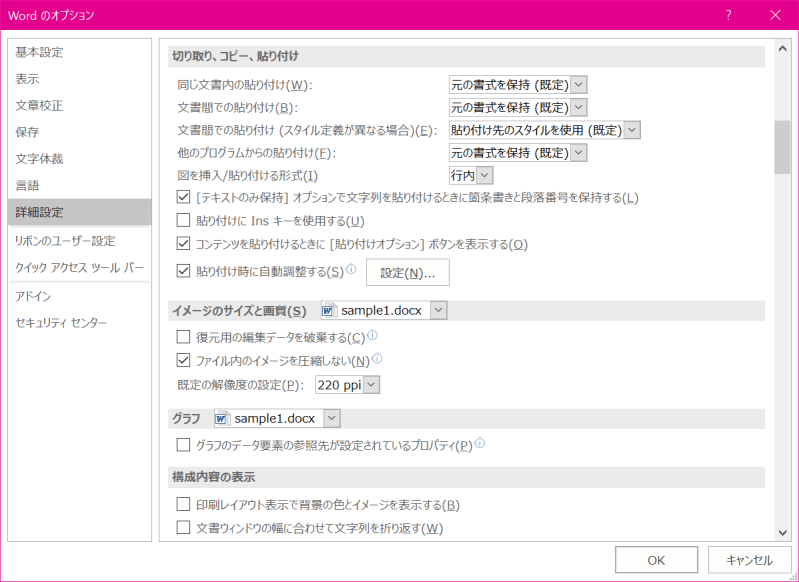
操作方法
- 図を選択します。
- [図ツール]の[書式]タブを開きます。
- [調整]グループの[図の圧縮]をクリックします。
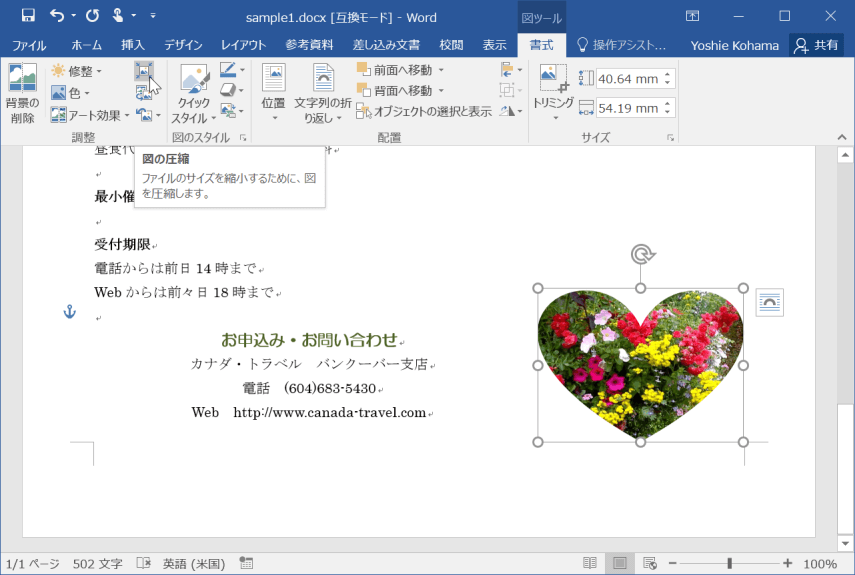
- [図の圧縮]ダイアログボックスで、圧縮オプションや解像度を選択して[OK]ボタンをクリックします。
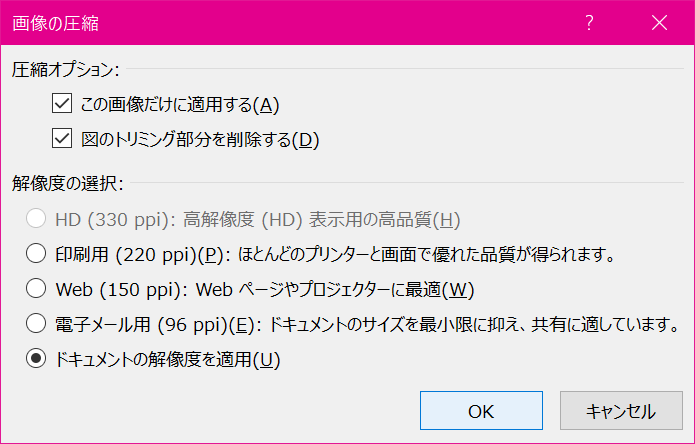
- 上書き保存することでファイルサイズが小さくなります。
INDEX
異なるバージョンの記事
コメント
※技術的な質問はMicrosoftコミュニティで聞いてください!

